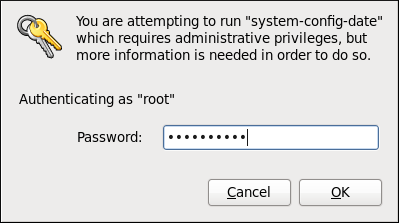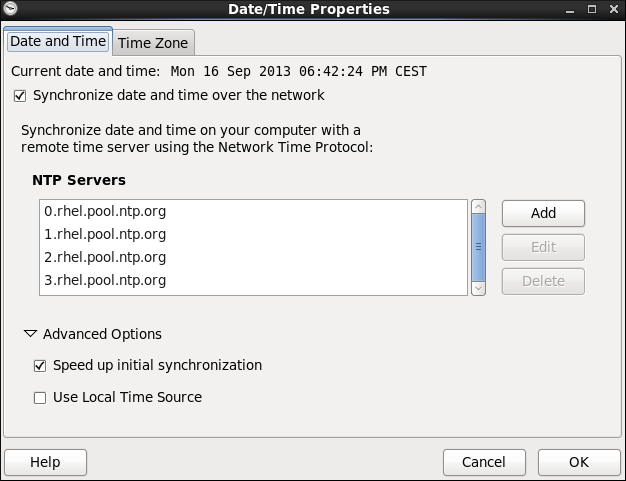第2章 日付と時刻の設定
本章では、Red Hat Enterprise Linuxnbsp;Hat Enterprise Linuxnbsp;Linux でのシステムの日付と時刻(手動使用および Network Time Protocol(NTP))の設定と、適切なタイムゾーンの設定について説明します。Date/Time Properties ツールを使用して日時を設定する方法と、コマンドラインで行う 2 つの方法があります。
2.1. 日付/時刻のプロパティのツール
リンクのコピーリンクがクリップボードにコピーされました!
Date/Time Properties ツールを使用すると、ユーザーはシステムの日付と時刻を変更し、システムが使用するタイムゾーンを設定し、システムクロックをタイムサーバーと同期するように Network Time Protocol デーモンを設定できます。このアプリケーションを使用するには、X Window System (このトピックの詳細については 付録C X ウィンドウシステム を参照) を実行している必要がある点に注意して下さい。
ツールを起動するには、パネルから
図2.1 認証クエリ
2.1.1. 日付と時刻のプロパティ
リンクのコピーリンクがクリップボードにコピーされました!
図2.2「日付と時刻のプロパティ」 のように、Date/Time Properties ツールは、2 つの別々のタブに分類されます。デフォルトでは、現在の日時設定があるタブが表示されます。
図2.2 日付と時刻のプロパティ
手動でシステムを設定するには、以下の手順に従って下さい:
- 現在の日付を変更する。月と年の左右にある矢印を使って、それぞれ変更します。次に、カレンダーの中で日付を選択します。
- 現在の時刻を変更する。時、分、秒の横にある上下の矢印ボタンを使用するか、数字を直接変更します。
ボタンをクリックして変更を適用し、アプリケーションを終了します。
2.1.2. ネットワーク時刻プロトコルのプロパティ
リンクのコピーリンクがクリップボードにコピーされました!
自動設定にしたい場合は、 Synchronize date and time over the network (ネットワーク上で日付と時刻を同期化します) というチェックボックスにチェックマークを入れて下さい。そうすると、利用可能な NTP サーバーの一覧が 図2.3「ネットワーク時刻プロトコルのプロパティ」 のように表示されます。
図2.3 ネットワーク時刻プロトコルのプロパティ
ここで、事前定義済みのサーバーから 1 つ選択し、 ボタンをクリックして編集するか、 をクリックして新規サーバー名を追加することも可能です。Advanced Options (高度なオプション) では、サービスを開始する前にシステムクロックを同期したいか、ローカルタイムソースを使用したいかどうかを選択することもできます。
注記
ウィンドウの最下部にある ボタンをクリックして変更を確定するまで、システムは NTP サーバーとの同期を開始しません。
ボタンをクリックして、日付と時刻の設定への変更を適用して、アプリケーションを終了します。
2.1.3. タイムゾーンのプロパティ
リンクのコピーリンクがクリップボードにコピーされました!
システムのタイムゾーンを設定するには、図2.4「タイムゾーンのプロパティ」 のように Time Zone (タイムゾーン) タブをクリックします。
図2.4 タイムゾーンのプロパティ
タイムゾーンを選択する一般的な方法としては、以下の 2 つがあります。
- インタラクティブマップを使用する。 マップの横にある “拡大”/“縮小” ボタンをクリックします。あるいは、マップ上でクリックして、選択した地域を拡大します。次に、希望するタイムゾーンに合う都市を選択します。赤い X が表示され、マップの下にある一覧内のタイムゾーンの選択肢が変更します。
- マップの下にある一覧を使用する。 選択しやすいように特定の大陸内で都市と国がグループ化されています。科学界のニーズに合うように、地理的ではないタイムゾーンも追加されている点に注意して下さい。
ご使用のシステムクロックが UTC を使用するよう設定するには、 オプションを選択します。UTC は Universal Time, Coordinated (協定世界時) の略で、GMT(グリニッジ標準時)とも呼ばれます。他のタイムゾーンは UTC 時間にプラス/マイナスすることで割り出されます。
をクリックし変更を適用して、プログラムを終了します。